光猫作为家庭网络中常见的设备,对于网络连接至关重要。在现代生活中,我们常常需要通过以太网(Ethernet)来获得更稳定的网络连接。如何对光猫进行以太...
2025-06-20 19 以太网
在现代数字化世界中,网络连接已成为我们生活中不可或缺的一部分。网络连接问题时常困扰着用户,而检查以太网是否启用是诊断网络问题的第一步。本文将详细介绍以太网启用状态的查看方法,并提供相关故障排除技巧,确保您能够轻松掌握网络诊断的基本知识。
在进行网络故障排查前,确认以太网卡是否已经被正确启用至关重要。以太网启用状态会直接影响设备能否连接网络,及时检查以太网状态可以帮助我们快速发现并解决网络无法连接的问题。
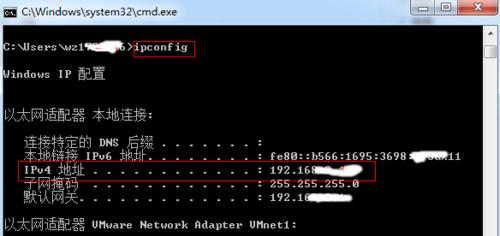
2.1Windows系统
2.1.1通过“控制面板”
1.点击“开始”菜单,选择“控制面板”。
2.在控制面板中找到并点击“网络和共享中心”。
3.点击左侧的“更改适配器设置”,在弹出的界面中查看你的以太网连接是否被禁用。如果连接显示为灰色,则表示该连接被禁用,右键点击并选择“启用”即可。
2.1.2通过“设置”
1.点击“开始”菜单,选择“设置”(或使用快捷键Win+I)。
2.进入“网络和互联网”部分,点击“更改适配器选项”。
3.在网络连接界面,同样检查以太网图标,点击后选择“启用”。
2.2macOS系统
1.点击屏幕右上角的Wi-Fi图标,如果是以太网连接,则点击以太网图标,选择“连接”。
2.若以太网图标未出现,点击“苹果菜单”>“系统偏好设置”>“网络”,从左侧选择“以太网”。
3.在“位置”菜单中选择“自动”,之后选择“高级”,在“硬件”标签页中确认“以太网”状态,如果未启用,点击右下角的“使用”按钮。
2.3Linux系统
以Ubuntu为例,点击右上角的网络图标,在弹出的菜单中查看以太网连接是否活跃。如果未启用,系统可能会自动搜索并尝试连接,或者你需要手动点击连接。
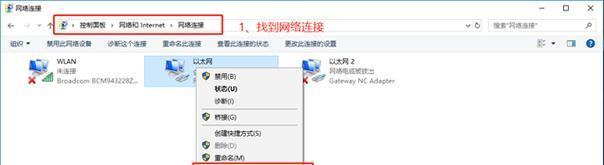
如果按照上述步骤确认以太网已经启用,但还是无法连接网络,可以尝试以下步骤:
检查网线是否牢固连接在计算机和路由器/交换机上。
查看网络硬件设备是否有故障指示灯亮起。
尝试重新启动路由器或调制解调器。
检查网络设置,确保IP地址、子网掩码和默认网关设置正确。
运行网络故障诊断工具,例如Windows中的“网络故障排除”。
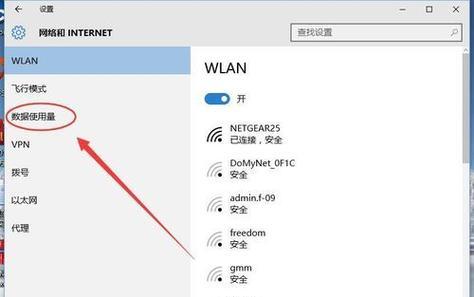
通过本文的介绍,您应该已经了解了如何在不同的操作系统中查看以太网启用状态,并掌握了一些基本的网络故障排除技巧。当遇到网络连接问题时,首先检查以太网状态是一个明智的开始。通过系统地检查和排除可能的问题,您能更有效地解决网络问题,保障自己的网络使用体验。
在此过程中,如果还有其他问题出现,建议详细查阅设备的用户手册或联系专业的网络技术人员。希望您能通过本文获得的帮助,确保您的网络连接始终顺畅。
标签: 以太网
版权声明:本文内容由互联网用户自发贡献,该文观点仅代表作者本人。本站仅提供信息存储空间服务,不拥有所有权,不承担相关法律责任。如发现本站有涉嫌抄袭侵权/违法违规的内容, 请发送邮件至 3561739510@qq.com 举报,一经查实,本站将立刻删除。
相关文章

光猫作为家庭网络中常见的设备,对于网络连接至关重要。在现代生活中,我们常常需要通过以太网(Ethernet)来获得更稳定的网络连接。如何对光猫进行以太...
2025-06-20 19 以太网
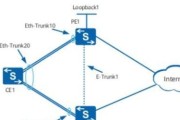
在当今数字化世界中,以太网连接是网络通信的基本组成部分。无论是连接家庭网络、小型办公网络还是企业级网络,以太网都扮演着至关重要的角色。本文将深入探讨以...
2025-06-06 27 以太网

在数字化时代,网络连接是日常生活中不可或缺的一部分。无论是家庭娱乐、在线学习还是远程办公,一个稳定可靠的网络连接都是基础保障。但在实际使用中,我们常常...
2025-05-09 28 以太网
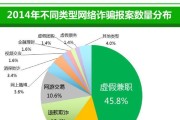
移动一体机以太网使用目的与网络配置全面指南开篇段落:在现代办公环境中,移动一体机已经成为了提升工作效率的重要工具之一。然而,要充分发挥其潜力,了解...
2025-05-06 30 以太网

监控全光纤以太网连接是确保网络稳定性和性能的关键步骤。在本文中,我们将详细介绍监控全光纤以太网连接的每个步骤,无论您是网络管理员还是技术爱好者,都可以...
2025-05-05 33 以太网
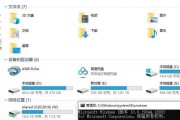
当我们在遇到电脑系统问题时,可能会选择重置电脑作为解决方案。然而,重置之后我们可能会发现一个常见的问题——以太网消失。这无疑会给我们的工作和生活带来不...
2025-04-23 51 以太网